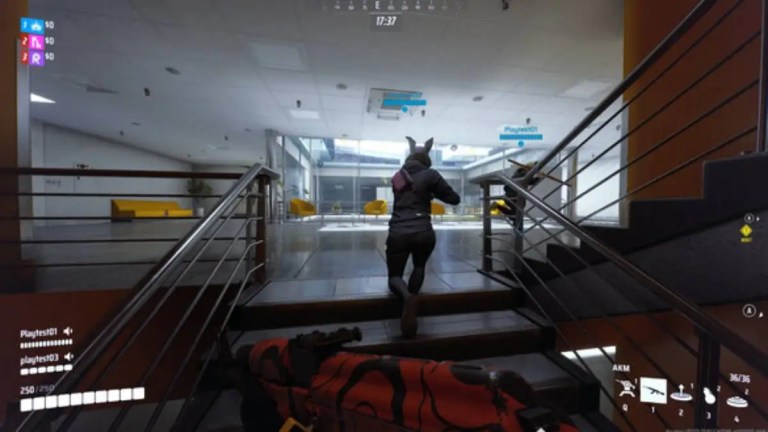
Des tonnes de personnes jouant à The Finals ont signalé divers problèmes de blocage de la souris, notamment des bégaiements et même des déconnexions. Le bug semble également affecter parfois d’autres périphériques USB comme les claviers, les microphones et les webcams. Mais je suis ici pour vous expliquer comment résoudre le problème du gel de la souris dans The Finals.
Comment résoudre les problèmes de gel, de bégaiement et de déconnexion de la souris lors de la finale
Modifier les options de lancement de la finale
Dans certains cas, des problèmes avec votre souris peuvent être liés au fait que le jeu fonctionne sur DX12 par défaut. Cela peut faire bégayer votre souris puisque le jeu semble être buggé pour le moment. Je recommande d’essayer de changer le mode DX dans les options de lancement de Steam en DX11 ou D3D11 :
- Lancez Steam et accédez à votre bibliothèque.
- Localisez Les finales et faites un clic droit.
- Sélectionnez Propriétés et accédez à l’onglet Général.
- Faites défiler jusqu’à Options de lancement.
- Tapez « -dx11 », fermez le menu et relancez le jeu.
- Si cela ne fonctionne pas, essayez également l’entrée « -d3d11 ».
Si aucune des deux options ne fonctionne, nous devrions alors remettre l’option de lancement à sa valeur par défaut avant d’essayer un autre correctif en supprimant simplement nos entrées de la zone de texte. Allons-nous en.
 Capture d’écran par astucejeuxps4.com
Capture d’écran par astucejeuxps4.com
Changer les ports USB
Une autre solution que j’ai trouvée utile consiste à changer le port USB de votre souris. Parfois, le fait d’avoir votre souris dans le port USB 3.0 ne permet pas de s’enregistrer pour The Finals (j’ai également eu ce problème avec d’autres applications). Remplacez-le par un autre port comme un USB 2.0 ou vice versa. Essayez les deux options et voyez laquelle vous convient.
Si votre clavier se bloque, je vous recommande de faire la même chose qu’avec la souris, car j’ai constaté que mes périphériques USB tels que des claviers, des microphones et des webcams se reconnectaient de manière aléatoire. De plus, si par hasard vous disposez d’un hub USB, essayez de connecter votre souris ou votre clavier directement à votre PC pour résoudre le problème.
Modifier les paramètres du pilote de la souris
Si le correctif du port USB ne fonctionne pas, essayons de désactiver les étapes de sensibilité de votre souris et de réduire le taux d’interrogation. Les utilisateurs ont spécifiquement signalé ce problème de gel sur leur souris RAZER. Dans ces cas, accédez à votre application RAZER Synapse ou à une autre application de pilote de souris que vous utilisez et :
- Localisez les options des appareils et accédez aux performances.
- Désactivez les étapes de sensibilité/synapse Razer et les couleurs RVB.
- Réglez le taux d’interrogation sur le réglage le plus bas, généralement 125 Hz.
Appliquez vos paramètres, relancez The Finals et voyez si le problème est résolu. Il est également possible que cela fonctionne également pour d’autres souris, comme celles fabriquées par Logitech et Corsair. Si vous rencontrez toujours des problèmes, ouvrez G Hub ou iCUE.
C’est mon guide sur la façon de réparer le gel de la souris dans The Finals. J’espère qu’au moins un correctif a fonctionné pour vous et sinon, j’espère qu’Embark Studios pourra bientôt publier un correctif pour résoudre le problème. Découvrez plus de nos guides The Finals, comme comment modifier les paramètres du réticule ou déverrouiller rapidement les armes.
